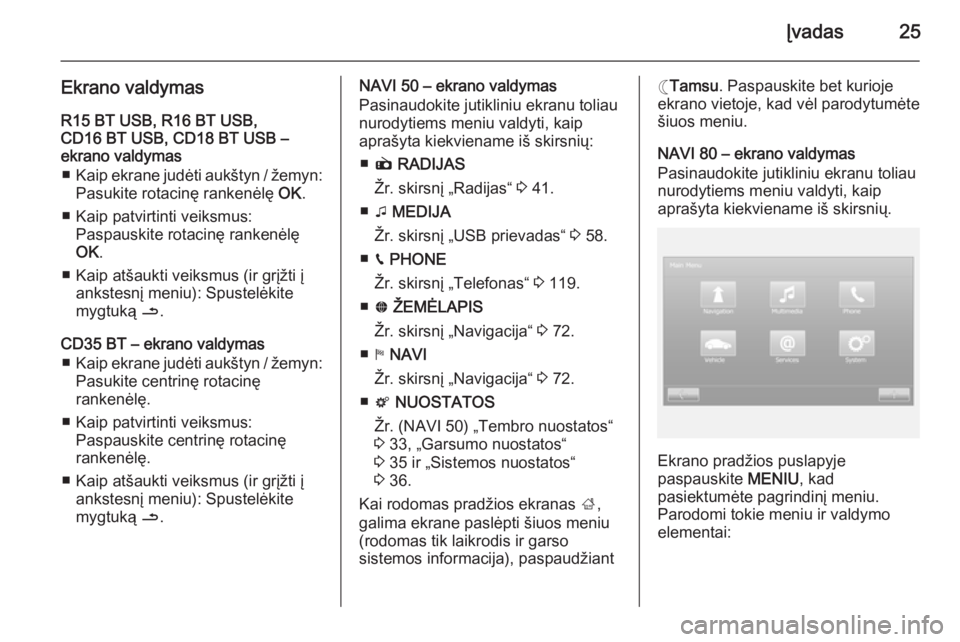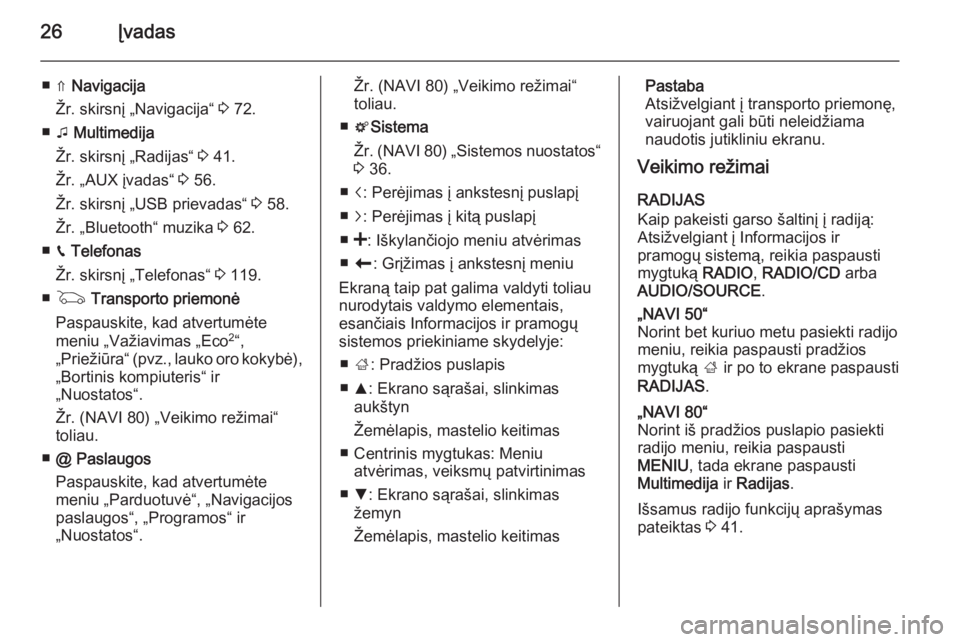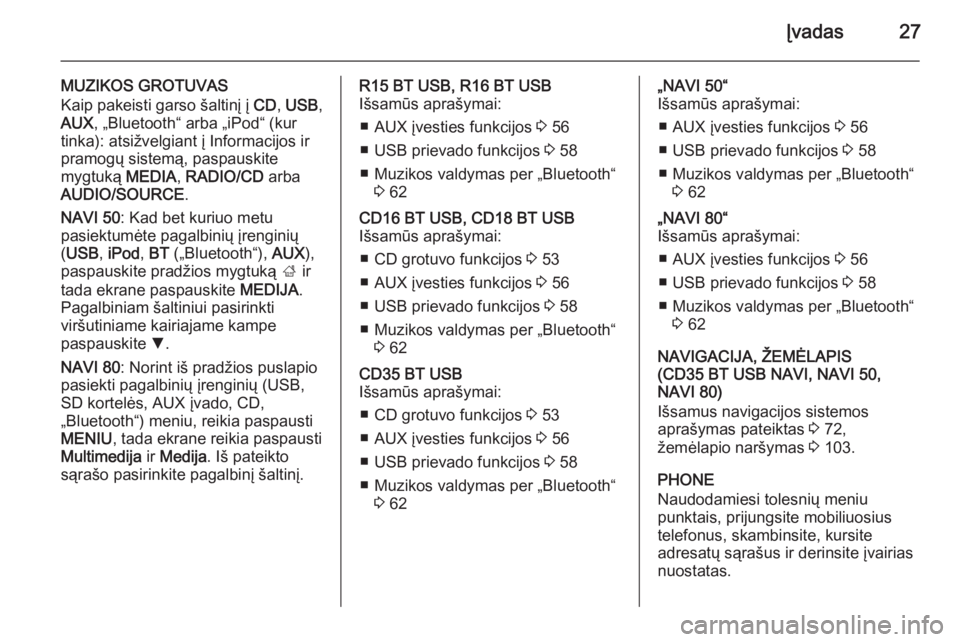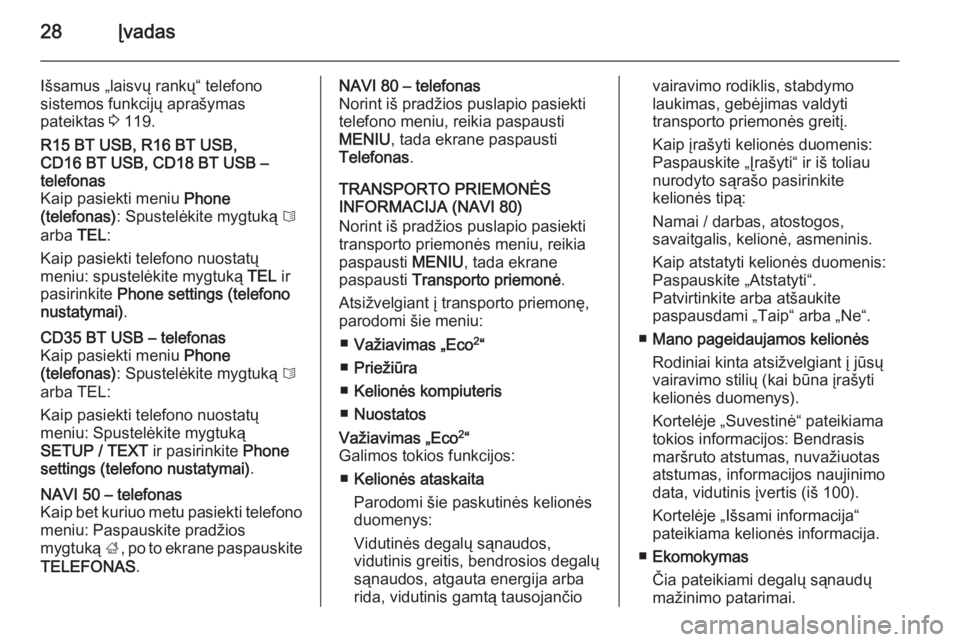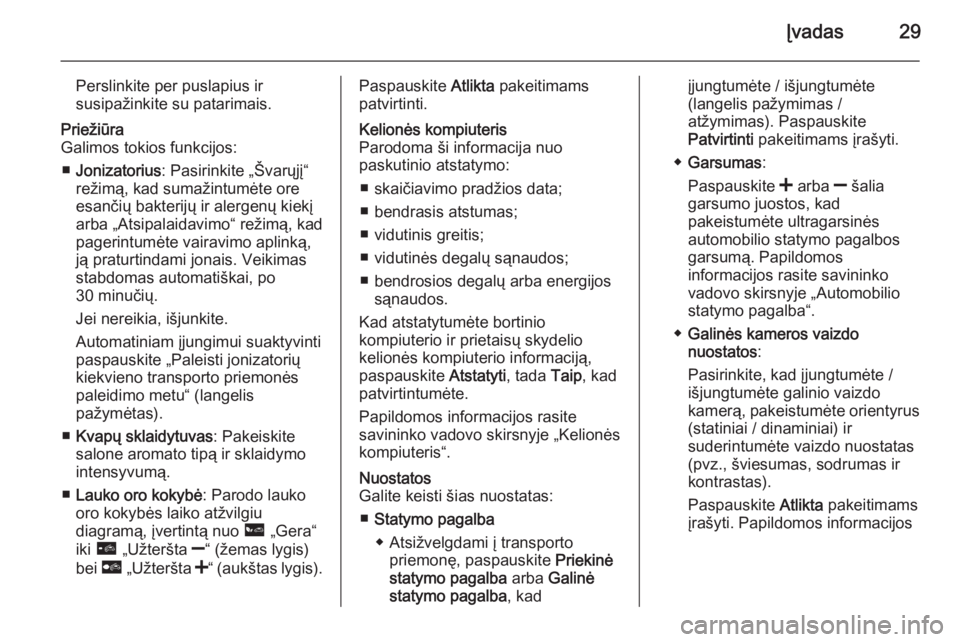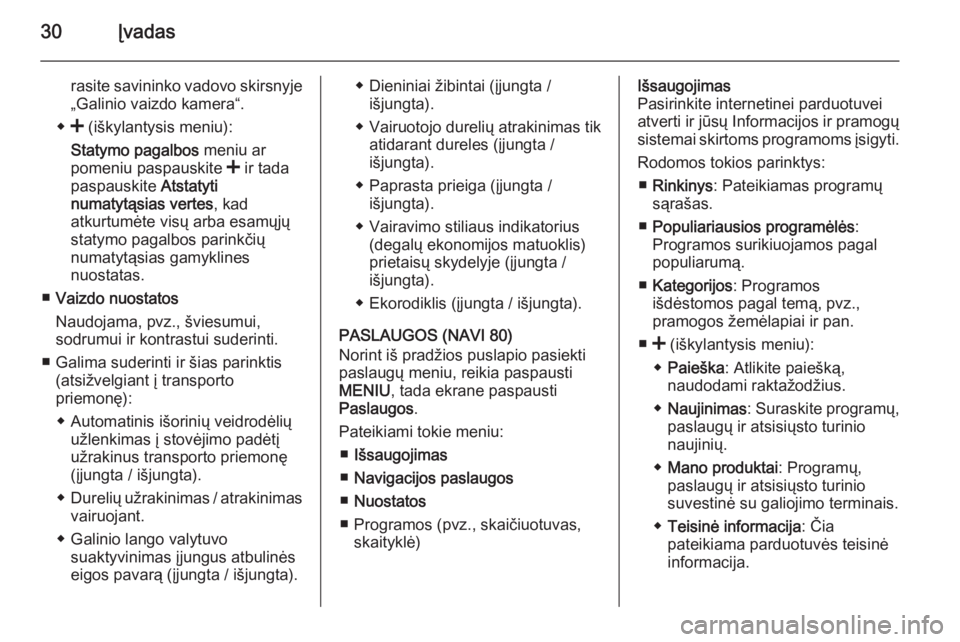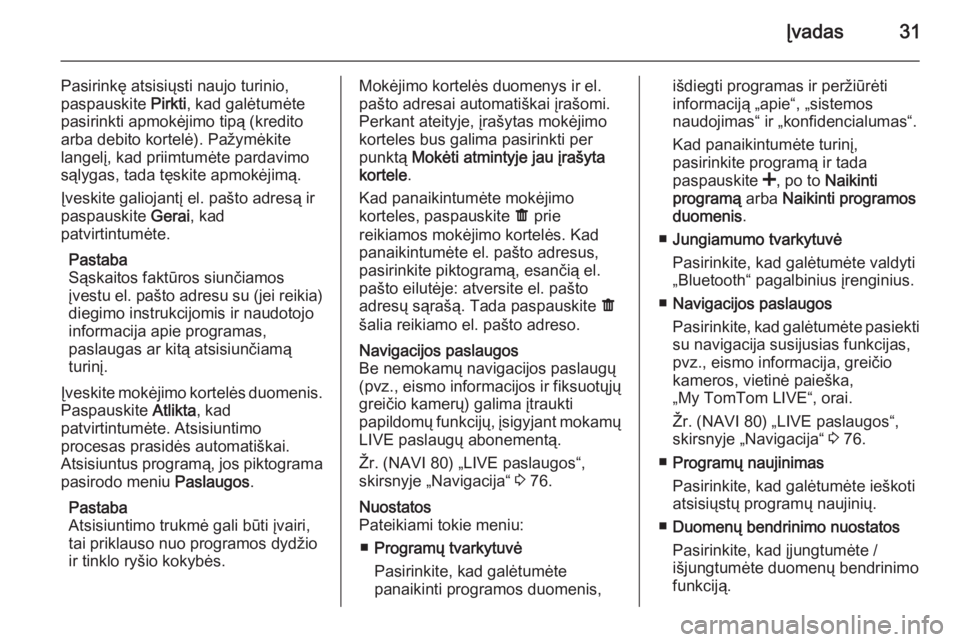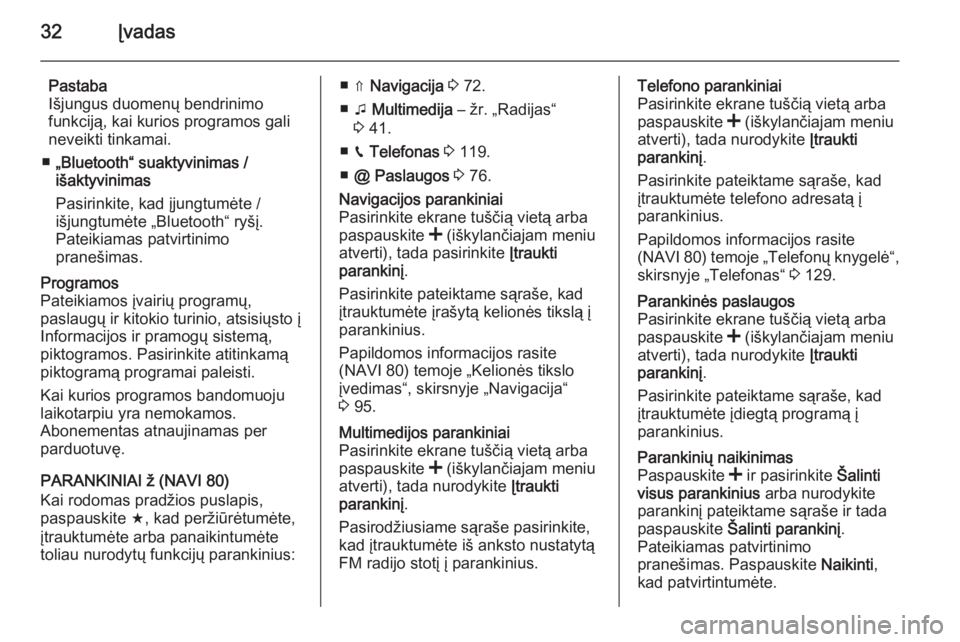Page 25 of 145
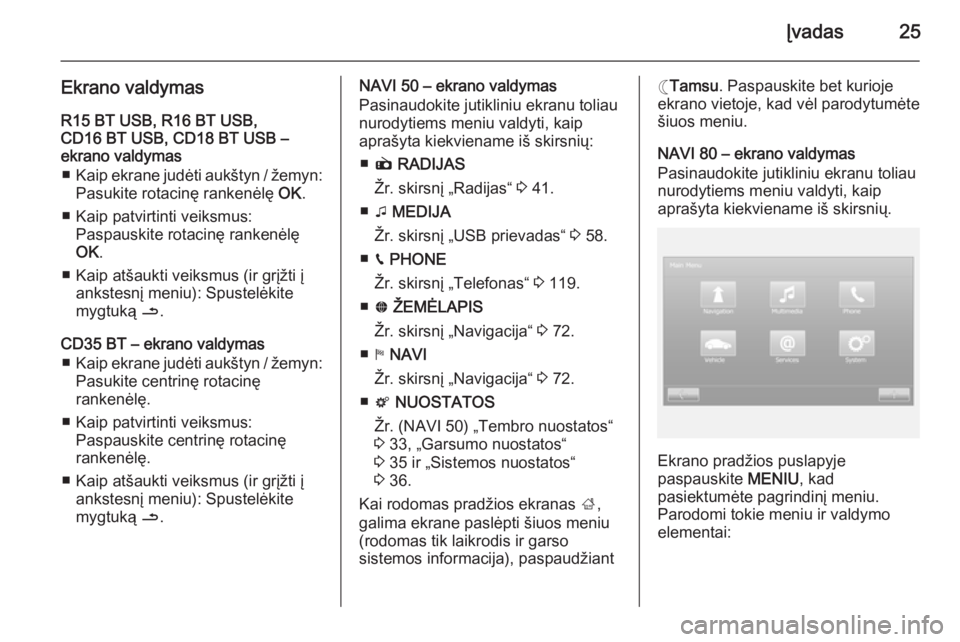
Įvadas25
Ekrano valdymasR15 BT USB, R16 BT USB,
CD16 BT USB, CD18 BT USB –
ekrano valdymas
■ Kaip ekrane judėti aukštyn / žemyn:
Pasukite rotacinę rankenėlę OK.
■ Kaip patvirtinti veiksmus: Paspauskite rotacinę rankenėlę
OK .
■ Kaip atšaukti veiksmus (ir grįžti į ankstesnį meniu): Spustelėkitemygtuką /.
CD35 BT – ekrano valdymas ■ Kaip ekrane judėti aukštyn / žemyn:
Pasukite centrinę rotacinę
rankenėlę.
■ Kaip patvirtinti veiksmus: Paspauskite centrinę rotacinę
rankenėlę.
■ Kaip atšaukti veiksmus (ir grįžti į ankstesnį meniu): Spustelėkitemygtuką /.NAVI 50 – ekrano valdymas
Pasinaudokite jutikliniu ekranu toliau
nurodytiems meniu valdyti, kaip
aprašyta kiekviename iš skirsnių:
■ è RADIJAS
Žr. skirsnį „Radijas“ 3 41.
■ t MEDIJA
Žr. skirsnį „USB prievadas“ 3 58.
■ g PHONE
Žr. skirsnį „Telefonas“ 3 119.
■ F ŽEMĖLAPIS
Žr. skirsnį „Navigacija“ 3 72.
■ y NAVI
Žr. skirsnį „Navigacija“ 3 72.
■ t NUOSTATOS
Žr. (NAVI 50) „Tembro nuostatos“
3 33, „Garsumo nuostatos“
3 35 ir „Sistemos nuostatos“
3 36.
Kai rodomas pradžios ekranas ;,
galima ekrane paslėpti šiuos meniu
(rodomas tik laikrodis ir garso
sistemos informacija), paspaudžiant☾ Tamsu . Paspauskite bet kurioje
ekrano vietoje, kad vėl parodytumėte
šiuos meniu.
NAVI 80 – ekrano valdymas
Pasinaudokite jutikliniu ekranu toliau
nurodytiems meniu valdyti, kaip
aprašyta kiekviename iš skirsnių.
Ekrano pradžios puslapyje
paspauskite MENIU, kad
pasiektumėte pagrindinį meniu.
Parodomi tokie meniu ir valdymo
elementai:
Page 26 of 145
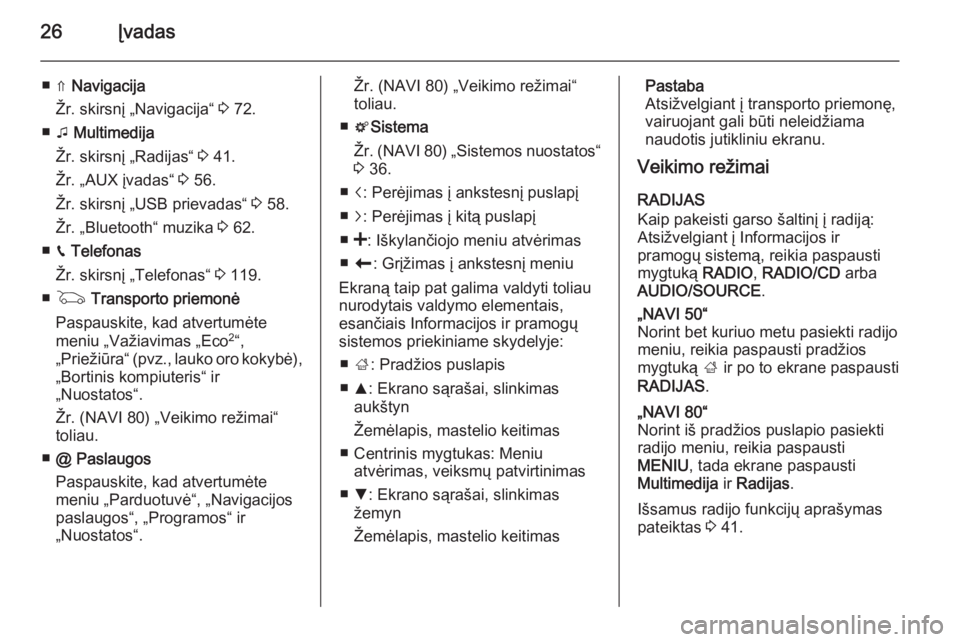
26Įvadas
■ ⇑ Navigacija
Žr. skirsnį „Navigacija“ 3 72.
■ t Multimedija
Žr. skirsnį „Radijas“ 3 41.
Žr. „AUX įvadas“ 3 56.
Žr. skirsnį „USB prievadas“ 3 58.
Žr. „Bluetooth“ muzika 3 62.
■ g Telefonas
Žr. skirsnį „Telefonas“ 3 119.
■ G Transporto priemonė
Paspauskite, kad atvertumėte
meniu „Važiavimas „Eco 2
“,
„Priežiūra“ ( pvz., lauko oro kokybė),
„Bortinis kompiuteris“ ir
„Nuostatos“.
Žr. (NAVI 80) „Veikimo režimai“
toliau.
■ @ Paslaugos
Paspauskite, kad atvertumėte
meniu „Parduotuvė“, „Navigacijos
paslaugos“, „Programos“ ir
„Nuostatos“.Žr. (NAVI 80) „Veikimo režimai“
toliau.
■ t Sistema
Žr. (NAVI 80) „Sistemos nuostatos“
3 36.
■ i: Perėjimas į ankstesnį puslapį
■ j: Perėjimas į kitą puslapį
■ <: Iškylančiojo meniu atvėrimas
■ r : Grįžimas į ankstesnį meniu
Ekraną taip pat galima valdyti toliau nurodytais valdymo elementais,
esančiais Informacijos ir pramogų
sistemos priekiniame skydelyje:
■ ; : Pradžios puslapis
■ R: Ekrano sąrašai, slinkimas
aukštyn
Žemėlapis, mastelio keitimas
■ Centrinis mygtukas: Meniu atvėrimas, veiksmų patvirtinimas
■ S: Ekrano sąrašai, slinkimas
žemyn
Žemėlapis, mastelio keitimasPastaba
Atsižvelgiant į transporto priemonę,
vairuojant gali būti neleidžiama
naudotis jutikliniu ekranu.
Veikimo režimai
RADIJAS
Kaip pakeisti garso šaltinį į radiją:
Atsižvelgiant į Informacijos ir
pramogų sistemą, reikia paspausti
mygtuką RADIO, RADIO/CD arba
AUDIO/SOURCE .„NAVI 50“
Norint bet kuriuo metu pasiekti radijo
meniu, reikia paspausti pradžios
mygtuką ; ir po to ekrane paspausti
RADIJAS .„NAVI 80“
Norint iš pradžios puslapio pasiekti
radijo meniu, reikia paspausti
MENIU , tada ekrane paspausti
Multimedija ir Radijas .
Išsamus radijo funkcijų aprašymas
pateiktas 3 41.
Page 27 of 145
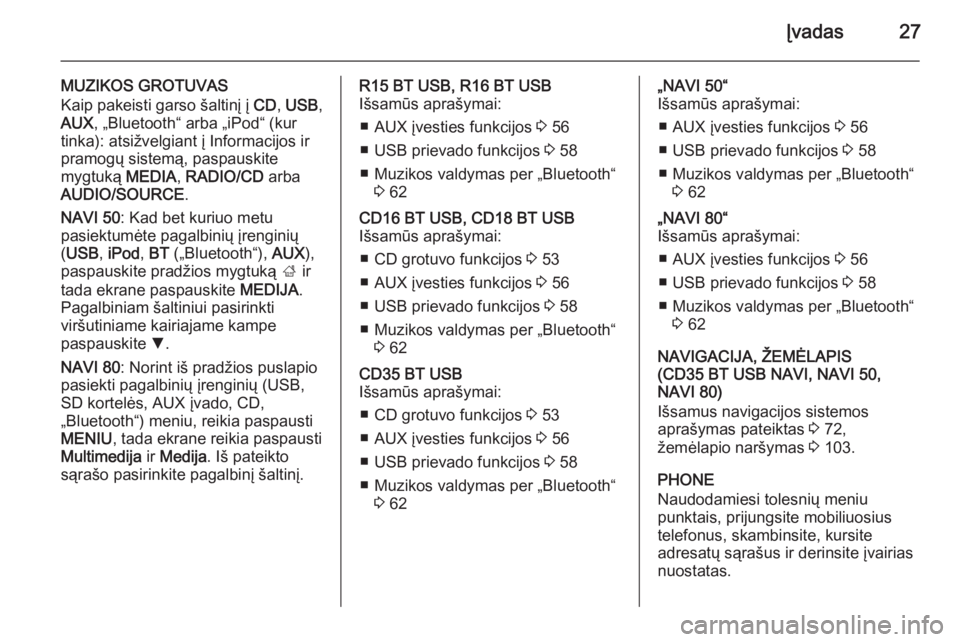
Įvadas27
MUZIKOS GROTUVAS
Kaip pakeisti garso šaltinį į CD, USB ,
AUX , „Bluetooth“ arba „iPod“ (kur
tinka): atsižvelgiant į Informacijos ir
pramogų sistemą, paspauskite
mygtuką MEDIA, RADIO/CD arba
AUDIO/SOURCE .
NAVI 50 : Kad bet kuriuo metu
pasiektumėte pagalbinių įrenginių
( USB , iPod , BT („Bluetooth“), AUX),
paspauskite pradžios mygtuką ; ir
tada ekrane paspauskite MEDIJA.
Pagalbiniam šaltiniui pasirinkti
viršutiniame kairiajame kampe
paspauskite S.
NAVI 80 : Norint iš pradžios puslapio
pasiekti pagalbinių įrenginių (USB,
SD kortelės, AUX įvado, CD,
„Bluetooth“) meniu, reikia paspausti
MENIU , tada ekrane reikia paspausti
Multimedija ir Medija . Iš pateikto
sąrašo pasirinkite pagalbinį šaltinį.R15 BT USB, R16 BT USB
Išsamūs aprašymai:
■ AUX įvesties funkcijos 3 56
■ USB prievado funkcijos 3 58
■ Muzikos valdymas per „Bluetooth“ 3 62CD16 BT USB, CD18 BT USB
Išsamūs aprašymai:
■ CD grotuvo funkcijos 3 53
■ AUX įvesties funkcijos 3 56
■ USB prievado funkcijos 3 58
■ Muzikos valdymas per „Bluetooth“ 3 62CD35 BT USB
Išsamūs aprašymai:
■ CD grotuvo funkcijos 3 53
■ AUX įvesties funkcijos 3 56
■ USB prievado funkcijos 3 58
■ Muzikos valdymas per „Bluetooth“ 3 62„NAVI 50“
Išsamūs aprašymai:
■ AUX įvesties funkcijos 3 56
■ USB prievado funkcijos 3 58
■ Muzikos valdymas per „Bluetooth“ 3 62„NAVI 80“
Išsamūs aprašymai:
■ AUX įvesties funkcijos 3 56
■ USB prievado funkcijos 3 58
■ Muzikos valdymas per „Bluetooth“ 3 62
NAVIGACIJA, ŽEMĖLAPIS
(CD35 BT USB NAVI, NAVI 50,
NAVI 80)
Išsamus navigacijos sistemos
aprašymas pateiktas 3 72,
žemėlapio naršymas 3 103.
PHONE
Naudodamiesi tolesnių meniu
punktais, prijungsite mobiliuosius telefonus, skambinsite, kursite
adresatų sąrašus ir derinsite įvairias
nuostatas.
Page 28 of 145
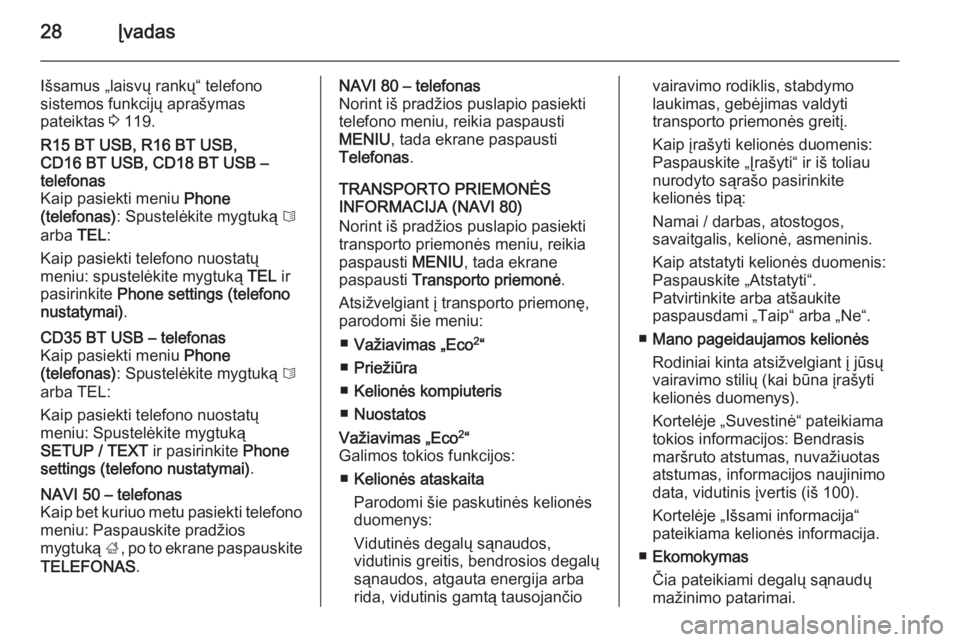
28Įvadas
Išsamus „laisvų rankų“ telefono
sistemos funkcijų aprašymas
pateiktas 3 119.R15 BT USB, R16 BT USB,
CD16 BT USB, CD18 BT USB –
telefonas
Kaip pasiekti meniu Phone
(telefonas) : Spustelėkite mygtuką 6
arba TEL:
Kaip pasiekti telefono nuostatų
meniu: spustelėkite mygtuką TEL ir
pasirinkite Phone settings (telefono
nustatymai) .CD35 BT USB – telefonas
Kaip pasiekti meniu Phone
(telefonas) : Spustelėkite mygtuką 6
arba TEL:
Kaip pasiekti telefono nuostatų
meniu: Spustelėkite mygtuką
SETUP / TEXT ir pasirinkite Phone
settings (telefono nustatymai) .NAVI 50 – telefonas
Kaip bet kuriuo metu pasiekti telefono meniu: Paspauskite pradžios
mygtuką ;, po to ekrane paspauskite
TELEFONAS .NAVI 80 – telefonas
Norint iš pradžios puslapio pasiekti
telefono meniu, reikia paspausti
MENIU , tada ekrane paspausti
Telefonas .
TRANSPORTO PRIEMONĖS
INFORMACIJA (NAVI 80)
Norint iš pradžios puslapio pasiekti transporto priemonės meniu, reikiapaspausti MENIU, tada ekrane
paspausti Transporto priemonė .
Atsižvelgiant į transporto priemonę,
parodomi šie meniu:
■ Važiavimas „Eco 2
“
■ Priežiūra
■ Kelionės kompiuteris
■ NuostatosVažiavimas „Eco 2
“
Galimos tokios funkcijos:
■ Kelionės ataskaita
Parodomi šie paskutinės kelionės
duomenys:
Vidutinės degalų sąnaudos, vidutinis greitis, bendrosios degalų
sąnaudos, atgauta energija arba
rida, vidutinis gamtą tausojančiovairavimo rodiklis, stabdymo
laukimas, gebėjimas valdyti
transporto priemonės greitį.
Kaip įrašyti kelionės duomenis:
Paspauskite „Įrašyti“ ir iš toliau
nurodyto sąrašo pasirinkite
kelionės tipą:
Namai / darbas, atostogos,
savaitgalis, kelionė, asmeninis.
Kaip atstatyti kelionės duomenis:
Paspauskite „Atstatyti“.
Patvirtinkite arba atšaukite
paspausdami „Taip“ arba „Ne“.
■ Mano pageidaujamos kelionės
Rodiniai kinta atsižvelgiant į jūsų
vairavimo stilių (kai būna įrašyti
kelionės duomenys).
Kortelėje „Suvestinė“ pateikiama
tokios informacijos: Bendrasis
maršruto atstumas, nuvažiuotas
atstumas, informacijos naujinimo
data, vidutinis įvertis (iš 100).
Kortelėje „Išsami informacija“
pateikiama kelionės informacija.
■ Ekomokymas
Čia pateikiami degalų sąnaudų
mažinimo patarimai.
Page 29 of 145
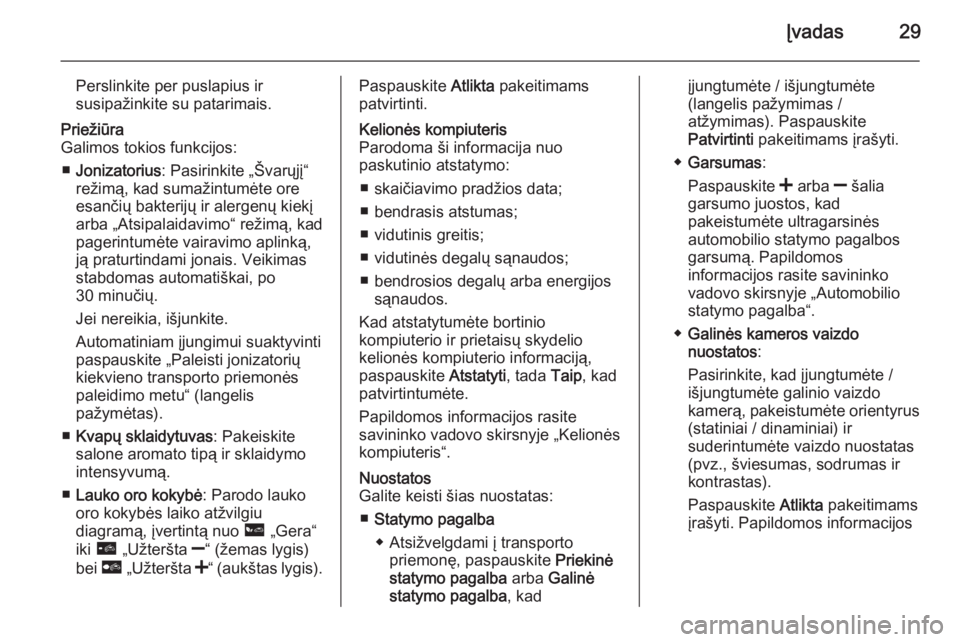
Įvadas29
Perslinkite per puslapius ir
susipažinkite su patarimais.Priežiūra
Galimos tokios funkcijos:
■ Jonizatorius : Pasirinkite „Švarųjį“
režimą, kad sumažintumėte ore
esančių bakterijų ir alergenų kiekį
arba „Atsipalaidavimo“ režimą, kad
pagerintumėte vairavimo aplinką,
ją praturtindami jonais. Veikimas
stabdomas automatiškai, po
30 minučių.
Jei nereikia, išjunkite.
Automatiniam įjungimui suaktyvinti
paspauskite „Paleisti jonizatorių
kiekvieno transporto priemonės
paleidimo metu“ (langelis
pažymėtas).
■ Kvapų sklaidytuvas : Pakeiskite
salone aromato tipą ir sklaidymo
intensyvumą.
■ Lauko oro kokybė : Parodo lauko
oro kokybės laiko atžvilgiu
diagramą, įvertintą nuo ô „Gera“
iki õ „Užteršta ]“ (žemas lygis)
bei ö „Užteršta <“ (aukštas lygis).Paspauskite Atlikta pakeitimams
patvirtinti.Kelionės kompiuteris
Parodoma ši informacija nuo
paskutinio atstatymo:
■ skaičiavimo pradžios data;
■ bendrasis atstumas;
■ vidutinis greitis;
■ vidutinės degalų sąnaudos;
■ bendrosios degalų arba energijos sąnaudos.
Kad atstatytumėte bortinio
kompiuterio ir prietaisų skydelio
kelionės kompiuterio informaciją,
paspauskite Atstatyti, tada Taip, kad
patvirtintumėte.
Papildomos informacijos rasite
savininko vadovo skirsnyje „Kelionės
kompiuteris“.Nuostatos
Galite keisti šias nuostatas:
■ Statymo pagalba
◆ Atsižvelgdami į transporto priemonę, paspauskite Priekinė
statymo pagalba arba Galinė
statymo pagalba , kadįjungtumėte / išjungtumėte
(langelis pažymimas /
atžymimas). Paspauskite
Patvirtinti pakeitimams įrašyti.
◆ Garsumas :
Paspauskite < arba ] šalia
garsumo juostos, kad
pakeistumėte ultragarsinės
automobilio statymo pagalbos
garsumą. Papildomos
informacijos rasite savininko
vadovo skirsnyje „Automobilio
statymo pagalba“.
◆ Galinės kameros vaizdo
nuostatos :
Pasirinkite, kad įjungtumėte /
išjungtumėte galinio vaizdo
kamerą, pakeistumėte orientyrus
(statiniai / dinaminiai) ir
suderintumėte vaizdo nuostatas
(pvz., šviesumas, sodrumas ir
kontrastas).
Paspauskite Atlikta pakeitimams
įrašyti. Papildomos informacijos
Page 30 of 145
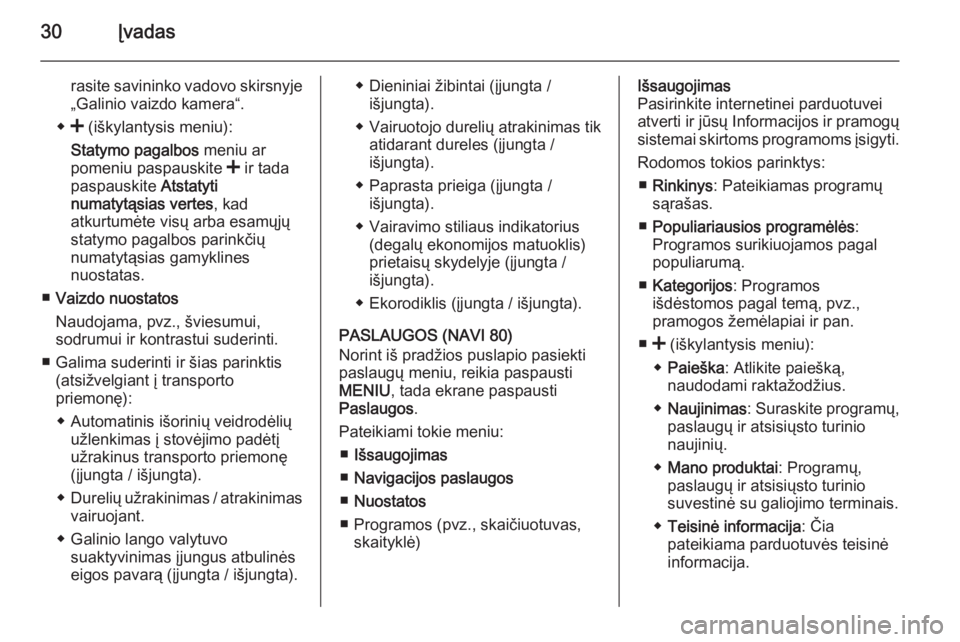
30Įvadas
rasite savininko vadovo skirsnyje„Galinio vaizdo kamera“.
◆ < (iškylantysis meniu):
Statymo pagalbos meniu ar
pomeniu paspauskite < ir tada
paspauskite Atstatyti
numatytąsias vertes , kad
atkurtumėte visų arba esamųjų
statymo pagalbos parinkčių
numatytąsias gamyklines
nuostatas.
■ Vaizdo nuostatos
Naudojama, pvz., šviesumui,
sodrumui ir kontrastui suderinti.
■ Galima suderinti ir šias parinktis (atsižvelgiant į transporto
priemonę):
◆ Automatinis išorinių veidrodėlių užlenkimas į stovėjimo padėtįužrakinus transporto priemonę
(įjungta / išjungta).
◆ Durelių užrakinimas / atrakinimas
vairuojant.
◆ Galinio lango valytuvo suaktyvinimas įjungus atbulinės
eigos pavarą (įjungta / išjungta).◆ Dieniniai žibintai (įjungta / išjungta).
◆ Vairuotojo durelių atrakinimas tik atidarant dureles (įjungta /
išjungta).
◆ Paprasta prieiga (įjungta / išjungta).
◆ Vairavimo stiliaus indikatorius (degalų ekonomijos matuoklis)prietaisų skydelyje (įjungta /
išjungta).
◆ Ekorodiklis (įjungta / išjungta).
PASLAUGOS (NAVI 80)
Norint iš pradžios puslapio pasiekti
paslaugų meniu, reikia paspausti
MENIU , tada ekrane paspausti
Paslaugos .
Pateikiami tokie meniu: ■ Išsaugojimas
■ Navigacijos paslaugos
■ Nuostatos
■ Programos (pvz., skaičiuotuvas, skaityklė)Išsaugojimas
Pasirinkite internetinei parduotuvei atverti ir jūsų Informacijos ir pramogų sistemai skirtoms programoms įsigyti.
Rodomos tokios parinktys: ■ Rinkinys : Pateikiamas programų
sąrašas.
■ Populiariausios programėlės :
Programos surikiuojamos pagal populiarumą.
■ Kategorijos : Programos
išdėstomos pagal temą, pvz.,
pramogos žemėlapiai ir pan.
■ < (iškylantysis meniu):
◆ Paieška : Atlikite paiešką,
naudodami raktažodžius.
◆ Naujinimas : Suraskite programų,
paslaugų ir atsisiųsto turinio
naujinių.
◆ Mano produktai : Programų,
paslaugų ir atsisiųsto turinio
suvestinė su galiojimo terminais.
◆ Teisinė informacija : Čia
pateikiama parduotuvės teisinė
informacija.
Page 31 of 145
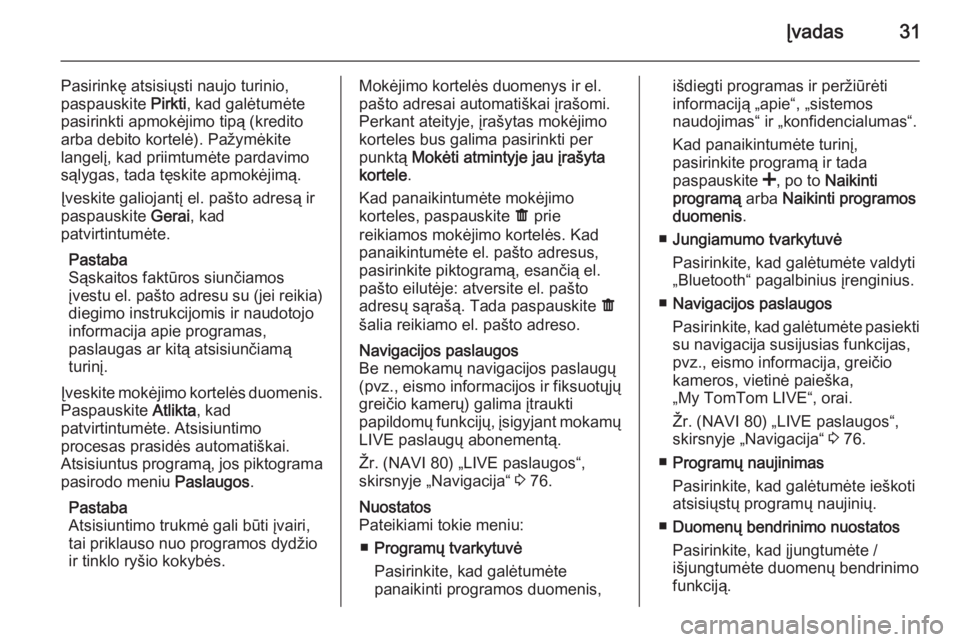
Įvadas31
Pasirinkę atsisiųsti naujo turinio,
paspauskite Pirkti, kad galėtumėte
pasirinkti apmokėjimo tipą (kredito
arba debito kortelė). Pažymėkite
langelį, kad priimtumėte pardavimo
sąlygas, tada tęskite apmokėjimą.
Įveskite galiojantį el. pašto adresą ir
paspauskite Gerai, kad
patvirtintumėte.
Pastaba
Sąskaitos faktūros siunčiamos
įvestu el. pašto adresu su (jei reikia) diegimo instrukcijomis ir naudotojo
informacija apie programas,
paslaugas ar kitą atsisiunčiamą
turinį.
Įveskite mokėjimo kortelės duomenis. Paspauskite Atlikta, kad
patvirtintumėte. Atsisiuntimo
procesas prasidės automatiškai.
Atsisiuntus programą, jos piktograma pasirodo meniu Paslaugos.
Pastaba
Atsisiuntimo trukmė gali būti įvairi,
tai priklauso nuo programos dydžio
ir tinklo ryšio kokybės.Mokėjimo kortelės duomenys ir el.
pašto adresai automatiškai įrašomi.
Perkant ateityje, įrašytas mokėjimo
korteles bus galima pasirinkti per
punktą Mokėti atmintyje jau įrašyta
kortele .
Kad panaikintumėte mokėjimo
korteles, paspauskite ë prie
reikiamos mokėjimo kortelės. Kad
panaikintumėte el. pašto adresus,
pasirinkite piktogramą, esančią el.
pašto eilutėje: atversite el. pašto
adresų sąrašą. Tada paspauskite ë
šalia reikiamo el. pašto adreso.Navigacijos paslaugos
Be nemokamų navigacijos paslaugų
(pvz., eismo informacijos ir fiksuotųjų
greičio kamerų) galima įtraukti
papildomų funkcijų, įsigyjant mokamų LIVE paslaugų abonementą.
Žr. (NAVI 80) „LIVE paslaugos“,
skirsnyje „Navigacija“ 3 76.Nuostatos
Pateikiami tokie meniu:
■ Programų tvarkytuvė
Pasirinkite, kad galėtumėte
panaikinti programos duomenis,išdiegti programas ir peržiūrėti
informaciją „apie“, „sistemos
naudojimas“ ir „konfidencialumas“.
Kad panaikintumėte turinį,
pasirinkite programą ir tada
paspauskite <, po to Naikinti
programą arba Naikinti programos
duomenis .
■ Jungiamumo tvarkytuvė
Pasirinkite, kad galėtumėte valdyti
„Bluetooth“ pagalbinius įrenginius.
■ Navigacijos paslaugos
Pasirinkite, kad galėtumėte pasiekti su navigacija susijusias funkcijas,pvz., eismo informacija, greičio
kameros, vietinė paieška,
„My TomTom LIVE“, orai.
Žr. (NAVI 80) „LIVE paslaugos“,
skirsnyje „Navigacija“ 3 76.
■ Programų naujinimas
Pasirinkite, kad galėtumėte ieškoti
atsisiųstų programų naujinių.
■ Duomenų bendrinimo nuostatos
Pasirinkite, kad įjungtumėte /
išjungtumėte duomenų bendrinimo
funkciją.
Page 32 of 145
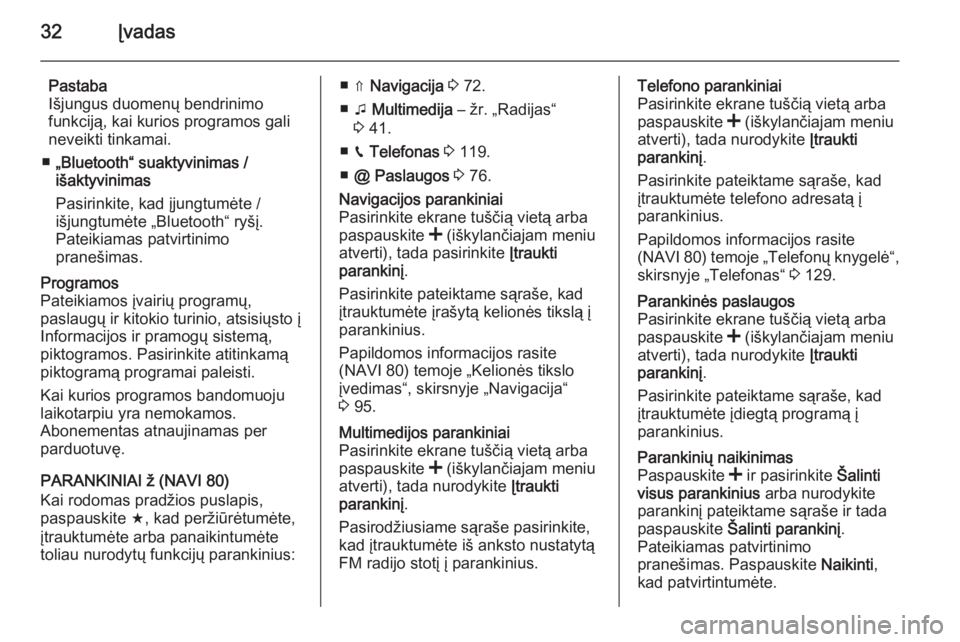
32Įvadas
Pastaba
Išjungus duomenų bendrinimo
funkciją, kai kurios programos gali
neveikti tinkamai.
■ „Bluetooth“ suaktyvinimas /
išaktyvinimas
Pasirinkite, kad įjungtumėte /
išjungtumėte „Bluetooth“ ryšį.
Pateikiamas patvirtinimo
pranešimas.Programos
Pateikiamos įvairių programų,
paslaugų ir kitokio turinio, atsisiųsto į
Informacijos ir pramogų sistemą,
piktogramos. Pasirinkite atitinkamą
piktogramą programai paleisti.
Kai kurios programos bandomuoju
laikotarpiu yra nemokamos.
Abonementas atnaujinamas per
parduotuvę.
PARANKINIAI ž (NAVI 80)
Kai rodomas pradžios puslapis,
paspauskite f, kad peržiūrėtumėte,
įtrauktumėte arba panaikintumėte
toliau nurodytų funkcijų parankinius:
■ ⇑ Navigacija 3 72.
■ t Multimedija – žr. „Radijas“
3 41.
■ g Telefonas 3 119.
■ @ Paslaugos 3 76.Navigacijos parankiniai
Pasirinkite ekrane tuščią vietą arba
paspauskite < (iškylančiajam meniu
atverti), tada pasirinkite Įtraukti
parankinį .
Pasirinkite pateiktame sąraše, kad
įtrauktumėte įrašytą kelionės tikslą į
parankinius.
Papildomos informacijos rasite
(NAVI 80) temoje „Kelionės tikslo
įvedimas“, skirsnyje „Navigacija“
3 95.Multimedijos parankiniai
Pasirinkite ekrane tuščią vietą arba
paspauskite < (iškylančiajam meniu
atverti), tada nurodykite Įtraukti
parankinį .
Pasirodžiusiame sąraše pasirinkite,
kad įtrauktumėte iš anksto nustatytą
FM radijo stotį į parankinius.Telefono parankiniai
Pasirinkite ekrane tuščią vietą arba
paspauskite < (iškylančiajam meniu
atverti), tada nurodykite Įtraukti
parankinį .
Pasirinkite pateiktame sąraše, kad
įtrauktumėte telefono adresatą į
parankinius.
Papildomos informacijos rasite
(NAVI 80) temoje „Telefonų knygelė“,
skirsnyje „Telefonas“ 3 129.Parankinės paslaugos
Pasirinkite ekrane tuščią vietą arba
paspauskite < (iškylančiajam meniu
atverti), tada nurodykite Įtraukti
parankinį .
Pasirinkite pateiktame sąraše, kad
įtrauktumėte įdiegtą programą į
parankinius.Parankinių naikinimas
Paspauskite < ir pasirinkite Šalinti
visus parankinius arba nurodykite
parankinį pateiktame sąraše ir tada
paspauskite Šalinti parankinį .
Pateikiamas patvirtinimo
pranešimas. Paspauskite Naikinti,
kad patvirtintumėte.
 1
1 2
2 3
3 4
4 5
5 6
6 7
7 8
8 9
9 10
10 11
11 12
12 13
13 14
14 15
15 16
16 17
17 18
18 19
19 20
20 21
21 22
22 23
23 24
24 25
25 26
26 27
27 28
28 29
29 30
30 31
31 32
32 33
33 34
34 35
35 36
36 37
37 38
38 39
39 40
40 41
41 42
42 43
43 44
44 45
45 46
46 47
47 48
48 49
49 50
50 51
51 52
52 53
53 54
54 55
55 56
56 57
57 58
58 59
59 60
60 61
61 62
62 63
63 64
64 65
65 66
66 67
67 68
68 69
69 70
70 71
71 72
72 73
73 74
74 75
75 76
76 77
77 78
78 79
79 80
80 81
81 82
82 83
83 84
84 85
85 86
86 87
87 88
88 89
89 90
90 91
91 92
92 93
93 94
94 95
95 96
96 97
97 98
98 99
99 100
100 101
101 102
102 103
103 104
104 105
105 106
106 107
107 108
108 109
109 110
110 111
111 112
112 113
113 114
114 115
115 116
116 117
117 118
118 119
119 120
120 121
121 122
122 123
123 124
124 125
125 126
126 127
127 128
128 129
129 130
130 131
131 132
132 133
133 134
134 135
135 136
136 137
137 138
138 139
139 140
140 141
141 142
142 143
143 144
144